Cadastro de Contadores
Lista de Cadastro de Contadores
O Contador é o profissional responsável cuidar e orientar sobre as áreas financeiras, econômicas e patrimoniais de uma pessoa física e jurídica. No M8 você irá informar o cadastro do contador a fim de identificação e informação empresarial.

Configurações > CADASTROS > CADASTROS > Lista Cadastro de Contadores
Inclusão de Cadastro de Contador
Para incluir um novo Cadastro de Contador, clique na opção 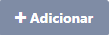 no canto superior esquerdo.
no canto superior esquerdo.
Cabeçalho
- Código: Código de identificação interna, gerada automaticamente pelo sistema.
Identificação
- Tipo Pessoa: Definirá se a pessoa é jurídica ou física.
- Cpf/Cnpj: Informe o CNPJ ou CPF do contador.
- Razão Social: Nesse campo informe o nome jurídico do contador.
- Nome Fantasia: Informe o nome fantasia do contador, como este é comumente chamado.
- CRC: Informe o código da carteira de registro profissional do contador conforme estipulado pelo Conselho Regional de Contabilidade.
- UF CRC: Informe o estado de emissão do registro profissional desse contador.
- CRC Emissão: Informe a data de emissão do registro profissional desse contador.
- CRC Validade: Informe o estado de validade do registro profissional desse contador.
- Rating: Selecione a avaliação do contador.
Endereços
- Código: Código de identificação interna, gerado automaticamente pelo sistema.
- Tipo de Endereço: Nesse campo você poderá escolher o tipo do endereço, sendo as opções, padrão, nota fiscal, cobrança, entrega e retirada.
- Cep: Informará o CEP do endereço do contador.
- Logradouro: Informará a rua de endereço do contador.
- Número: Informará o número do endereço do contador.
- Complemento: Poderão ser inseridas informações complementares referente ao endereço.
- Letra: Caso o endereço possua informação de Letra, a mesma deverá ser informada nesse caminho.
- Município: Informará o município do contador.
- Bairro: Informará o bairro de endereço do contador.
- Razão Social Recebedor: Informe o nome de registro do recebedor.
- I.E Recebedor: Informe a inscrição estadual do recebedor.
- Caixa Postal: Caso possua uma caixa postal, pode ser informada nesse campo.
- Ponto Referência: Campos descritivo onde você poderá informar pontos de referência do endereço cadastrado.
Após preencher os campos, clique em  para que o endereço seja lançado na listagem abaixo, dessa forma você poderá lançar um novo endereço, assim como editá-los.
para que o endereço seja lançado na listagem abaixo, dessa forma você poderá lançar um novo endereço, assim como editá-los.
Contatos
- Código: Código sequencial gerado automaticamente pelo sistema.
- Nome: Será o nome da pessoa responsável pelo contato.
- Telefone: Informe o número de telefone desse contato.
- Telefone Adicional: Informe um segundo número de telefone desse contato.
- Cpf/Cnpj: Aqui você poderá vincular o CPF ou CNPJ do responsável desse contato.
- Cargo/Função: Definirá o cargo da pessoa responsável pelo contato.
- E-mail: Informa o e-mail da pessoa responsável pelo contato.
- Tipo: Definirá qual o tipo desse contato, sendo as opções: Geral, Compras, Financeiro, Supervisor, Motorista, Operador ou Maquinista.
- Data Nascimento: Deverá ser informado a data de nascimento do contato.
- Enviar NF-e: Quando marcado ao faturar ou cancelar a Nota Fiscal, será enviado o XML e Danfe da Nota Fiscal para o e-mail informado acima.
- Autorização XML NF-e: Quando marcado como sim, o campo CPF/CNPJ acima se torna obrigatório, pois essa informação será enviada para o XML da Nota, dessa forma o CPF/CNPJ informado terá permissão da baixar o XML.
- Enviar Boleto: Quando marcado será enviado via e-mail os boletos gerados a partir da Nota Fiscal ou Renegociação de títulos.
- Notificar Título Vencido: Quando marcado será gerado uma notificação a esse contato quando houverem títulos vencidos para o cliente.
- Notificar Via Mensageria: Opção utilizada para notificações via whatsapp.
- Observação: Poderá ser informado uma descrição livre referente esse contato.
Após preencher os campos, clique em  para que o contato seja lançado na listagem abaixo, dessa forma você poderá lançar um novo contato, assim como editá-los.
para que o contato seja lançado na listagem abaixo, dessa forma você poderá lançar um novo contato, assim como editá-los.
Grupo Empresas
- Código: Código sequencial gerado automaticamente pelo sistema.
- Empresa: Definirá a empresa que esse cadastro pertence.
- Estabelecimento: Definirá o estabelecimento que o cadastro pertence.
Após preencher os campos, clique em  para que a empresa seja lançada na listagem abaixo, dessa forma você poderá lançar uma nova empresa, assim como editá-los.
para que a empresa seja lançada na listagem abaixo, dessa forma você poderá lançar uma nova empresa, assim como editá-los.
Anexos
A aba Anexos permitirá que você anexe imagens ou arquivos, estes ficarão vinculados a este Cadastro de Contador. O anexo poderá ser feito a partir da leitura do QR Code, ou anexo direto de arquivos.
- Código: Código interno gerado automaticamente pelo sistema.
- Fotos pelo Celular: Através da leitura do QR-Code com um Smartphone, o sistema direciona o usuário para um link com esse Cadastro de Contador, onde todos os arquivos e imagens que o usuário incluir por esse link irá aparecer na grid de anexos do Cadastro.
- Descrição: Campo onde será informado nome para identificação do anexo.
- Arquivo: Campo onde será possível selecionar o arquivo desejado.
Após preencher os campos, clique em  para que o item seja lançado na listagem abaixo, dessa forma você poderá lançar um novo item, assim como editá-los.
para que o item seja lançado na listagem abaixo, dessa forma você poderá lançar um novo item, assim como editá-los.
Dados Bancários
- Preferencial: Definirá se o contador informado é o preferencial para sua empresa ou não.
- Agência: Informe a código da agência bancária que a conta pertence.
- Agência DV: Informe o dígito verificador da agência bancário que a conta pertence.
- Bacen: Código gerado pelo Banco Central do Brasil referente a esta instituição bancária.
- Forma Pagamento: Campo texto referente a forma de pagamento acordada com o contador a ser utilizada para pagamentos.
- Conta: Informe o número da conta bancária.
- Conta DV: Informe o dígito verificador da conta bancária informada acima.
- Tipo Chave Pix: Escolha o tipo de chave pix utilizada por sua empresa, entre as opções, CPF/CNPJ, número de telefone, e-mail ou chave aleatória.
- Chave Pix: Nesse campo você deverá informar a chave pix utilizada para esta conta bancária.
- Cpf/Cnpj Correntista: Informe o CPF ou CNPJ do titular da conta.
- Nome Correntista: Informe o nome da pessoa ou empresa titular da conta bancária.
- Observações: Campo de descrição livre para informações complementares referente a esta conta.
Após preencher os campos, clique em  para que o item seja lançado na listagem abaixo, dessa forma você poderá lançar um novo item, assim como editá-los.
para que o item seja lançado na listagem abaixo, dessa forma você poderá lançar um novo item, assim como editá-los.
Ações
- Duplicar Contador: Está opção irá duplicar este cadastro de contador.
Edição de Cadastro de Contador
Ao acessar a tela, conseguirá listar todos os Cadastros de Contador ou filtrá-los de conforme os filtros disponíveis em tela, para editá-los clique no botão Editar  .
.
Exclusão de Cadastro de Contador
Conseguirá efetuar a exclusão de um Cadastro de Contador, clicado em Excluir  . Ao excluir esse cadastro, não conseguirá recuperá-lo e não poderá utilizá-lo em nenhum cadastro.
. Ao excluir esse cadastro, não conseguirá recuperá-lo e não poderá utilizá-lo em nenhum cadastro.

Gostou de aprender um pouco sobre Cadastro de Contador no M8? Caso restem dúvidas entre em contato com nossa equipe de Suporte.
Related Articles
Cadastro de Classificação de Pessoa
Cadastro de Classificação de Pessoa No Cadastro de Classificação de pessoas é definido o tipo de contribuinte/consumidor para tributações de notas fiscais, bem como regras e validações de venda. Configurações > CADASTROS > CADASTROS > Lista Cadastro ...Cadastro de Modelo de Documento
Cadastro de Modelo de Documento Nessa rotina você poderá criar modelos de envio de e-mail padronizados para rotinas específicas do sistema. Workflow > CADASTROS > CADASTROS > Lista Cadastro de Modelos de Documentos Inclusão de Modelo de Documento ...Cadastro de Grupos de Estoque
Cadastro de Grupos de Estoque Grupo de estoque é uma classificação de materiais utilizada em gestão de estoques que tem como objetivo organizar e controlar os itens de acordo com suas características e finalidades, como por exemplo, seu tipo, origem, ...Cadastro de Tipo de Pessoa
Cadastro de Tipo de Pessoa Este cadastro proporciona a padronização e uma organização clara e distinta dos diversos tipos de pessoas registradas, como clientes e fornecedores, garantindo uma gestão mais eficiente e ordenada. Configurações > CADASTROS ...Cadastro de Grupo de Acesso
Grupo de Acesso Esse cadastro permitirá que sejam estabelecidas as liberações e bloqueios das rotinas do sistema para cada usuário. Configurações > CADASTROS > CADASTROS > Lista Cadastro de Grupos de Acesso Inclusão de Grupo de Acesso Cabeçalho ...